HOME > iPhone > iPhoneの使い方 >
本ページ内には広告が含まれます
ここではiPhoneで「iPhoneを探す」の有効/無効を設定する方法を紹介しています。
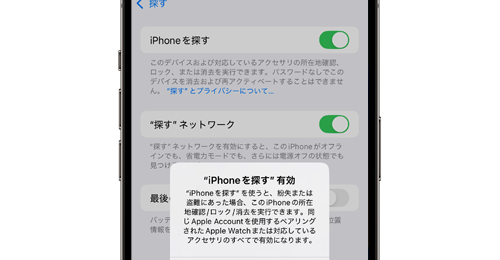
![]() iPhoneで「iPhoneを探す」機能の有効・無効を設定します。
iPhoneで「iPhoneを探す」機能の有効・無効を設定します。
「iPhoneを探す」は、iPhoneを紛失したり盗難にあった場合に、iPhoneの現在地を確認したり遠隔からロックしたり初期化を実行することなどが可能な機能ですが、iPhoneの「設定」から任意にオン・オフを変更することができます。
目次:
![]() 「iPhoneを探す」機能でできること
「iPhoneを探す」機能でできること
![]() iPhoneで「iPhoneを探す」を無効にする
iPhoneで「iPhoneを探す」を無効にする
![]() iPhoneで「iPhoneを探す」を有効にする
iPhoneで「iPhoneを探す」を有効にする
![]() 「iPhoneを探す」がグレーアウトしている場合
「iPhoneを探す」がグレーアウトしている場合
「iPhoneを探す」機能を利用することで、iPhoneを紛失してしまった場合などでも位置情報を確認することなどが可能ですが、iPhoneを売却・譲渡・下取りなどに出す場合は必ずオフにする必要があります。
![]() 「iPhoneを探す」の有効時に利用できる機能
「iPhoneを探す」の有効時に利用できる機能
「iPhoneを探す」が有効の場合、MacやiPadの「探す」アプリや、PCなどから「iCloud.com」にアクセスすることで、iPhoneの位置情報などを確認することができます。
■ 位置情報の表示(iPhoneの場所をマップ上に表示)
マップ上でiPhoneの現在位置を表示することができます。iPhoneをどこかに置き忘れてしまった場合でも、PCなど別の端末からiPhoneの位置を確認して見つけることができます。経路検索も可能で、iPhoneの場所までのルートをマップ上に表示できます。
■ サウンド再生(iPhoneで音を鳴らす)
iPhoneが家のどこかにあると分かっていても見つからない場合、iPhoneで音を鳴らすことで簡単に見つけることができます。なお、iPhoneが消音モード(マナーモード)時も音を鳴らすことができます。
■ 紛失モード(遠隔でiPhoneをロック)
「紛失モード」を利用することで、遠隔でiPhoneをロックすることができます。また、画面上にメッセージを表示させることも可能なので、連絡先を表示して拾った人から連絡をもらうことも可能です。
■ デバイスを消去(遠隔でiPhoneを初期化)
iPhoneが盗難にあった場合、遠隔でiPhoneを初期化してiPhoneに保存されている個人情報を守ることができます。
![]() 「iPhoneを探す」をオフにする必要がある場合
「iPhoneを探す」をオフにする必要がある場合
iPhoneを売却・譲渡・下取りに出す場合などは、必ず「iPhoneを探す」機能をオフ(無効)にする必要があります。また、iPhoneの修理やバッテリー交換などを行う際も「iPhoneを探す」機能をオフにします。
iPhoneで「iPhoneを探す」を有効(オン)にします。
1. iPhoneで「探す」の設定画面を表示する
ホーム画面から「設定」アプリを起動し、最上部にある「アカウント(自分の名前)」をタップします。アカウントの設定画面から「探す」を選択します。

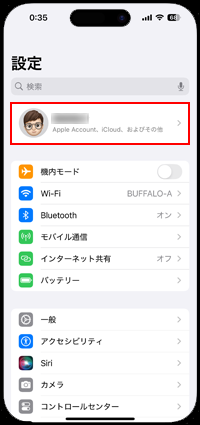
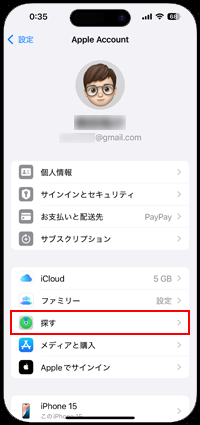
2. 「iPhoneを探す」をオフにする
「iPhoneを探す」から「iPhoneを探す」をオフにします。Appleアカウントのパスワードの入力画面が表示されるので、パスワードを入力してから「オフにする」をタップすることで"iPhoneを探す"機能が無効になります。
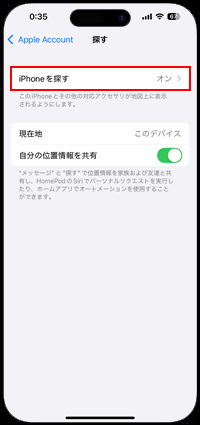
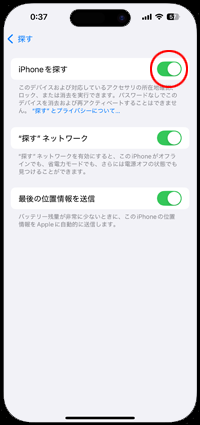
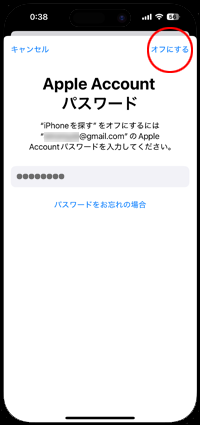
![]() iPhoneからサインアウトする際は必ずオフにする必要がある
iPhoneからサインアウトする際は必ずオフにする必要がある
iPhoneからAppleアカウントでサインアウトする際は、必ず「iPhoneを探す」の設定画面が表示され、パスワードを入力して"iPhoneを探す"機能をオフにする必要があります。
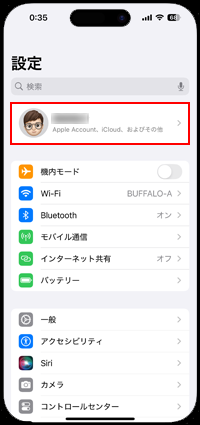
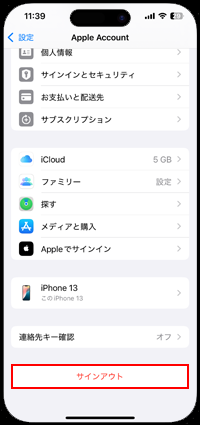
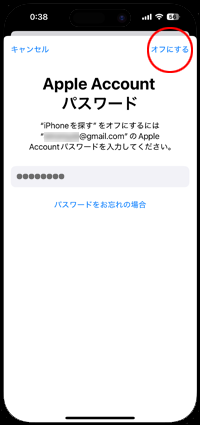
iPhoneで「iPhoneを探す」を有効(オン)にします。
1. iPhoneで「探す」設定画面を表示する
ホーム画面から「設定」アプリを起動し、最上部にある「アカウント(自分の名前)」をタップします。アカウントの設定画面から「探す」を選択します。

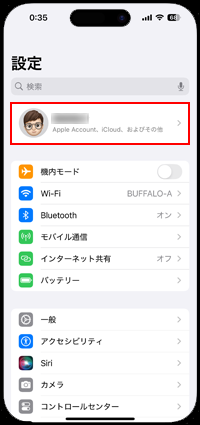
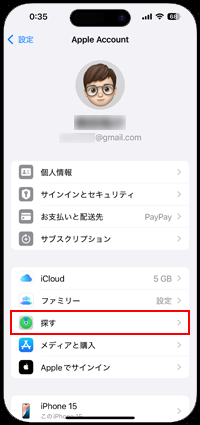
2. 「iPhoneを探す」をオンにする
「iPhoneを探す」から「iPhoneを探す」をオンにすることで、"iPhoneを探す"機能が有効になります。
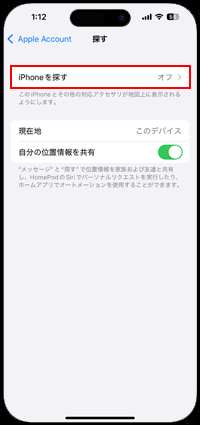
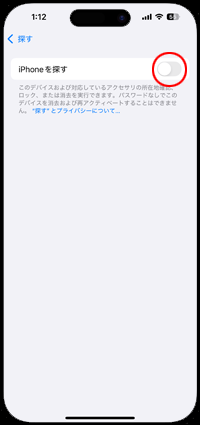
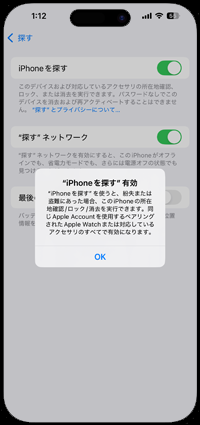
![]() マップ上で位置を表示するには「位置情報サービス」をオンにする
マップ上で位置を表示するには「位置情報サービス」をオンにする
"iPhoneを探す"機能でマップ上でiPhoneの現在位置を表示するには「位置情報サービス」を有効にしておく必要があります。
「設定」アプリの「プライバシーとセキュリティ」から「位置情報サービス」をオンにします。「システムサービス」から「iPhoneを探す」をオンにします。
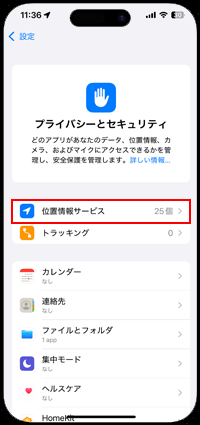
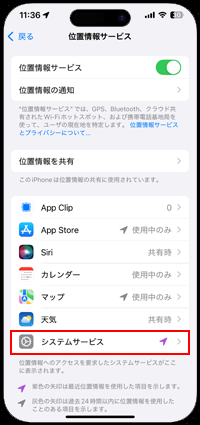
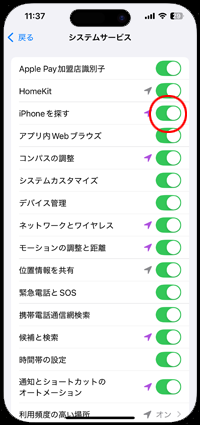
iPhoneの「探す」の設定画面で「iPhoneを探す」項目がグレーアウトしていて、オフにできない場合があります。
これは「盗難デバイスの保護」機能が有効になっているためで、「iPhoneを探す」をオフにする前に「盗難デバイスの保護」をオフにする必要があります。
![]() iPhoneの「盗難デバイスの保護」をオフにして「iPhoneを探す」をオフにする方法は「iPhoneを探すがグレーアウトしてオフにできない場合の対処法」をご覧下さい。
iPhoneの「盗難デバイスの保護」をオフにして「iPhoneを探す」をオフにする方法は「iPhoneを探すがグレーアウトしてオフにできない場合の対処法」をご覧下さい。
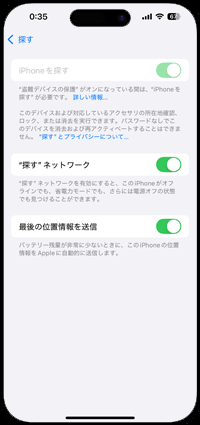
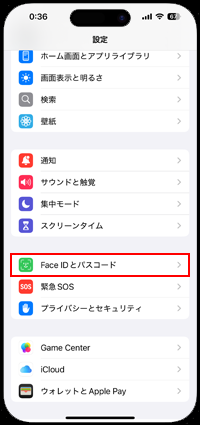
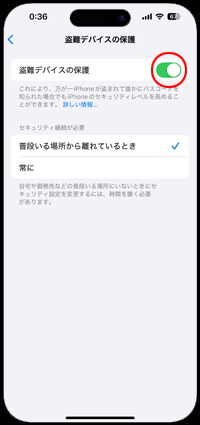
【Amazon】人気のiPhoneランキング
更新日時:2026/1/2 9:00
【Amazon】人気Kindleマンガ
更新日時:2026/1/2 9:00